简单好用的安装win10纯净版小猪系统教程
重装系统的好处多多,重装系统提升系统运行速度由于操作系统用的时间长了,内置的软件、冗余注册表值、临时数据都会拖累操作系统运行速度,今天windows7之家小编就以windows10纯净版系统为例为我们详解简单好用的安装windows10纯净版系统教程。
1 准备一个U盘,大于512M便可使用,最好大于1G。U盘内不能有文件,由于盘内的文件将会都被清掉,重要文件提前备份。另外C盘内的文件也将会都被格掉,C盘最少要20G,最佳在30-50G。

简单好用的安装windows10纯净版系统教程图1
2 从网上下载文件,主要包括三个文件。大家以大白菜U盘启动制作工具4.6为例详解。
为了便于描述也为了画面简洁,大家将下载的文件放到了D盘123目录。

简单好用的安装windows10纯净版系统教程图2
3 windows10光盘映像文件,扩展名为ISO。
可以选中32位或64位进行下载。
如果安装wIN7只要下载相应的文件就可以了。
GHOST版本尽管安装速度非常快,但里面封装了许多垃圾软件,不建议安装(GHOST安装与纯净版安装是否同的)。
4 激活工具下载。
激活工具网上许多,但相当一部分被封进了大量的流氓软件。
该软件建议到网盘下载《http://pan.baidu.com/s/1mgJkFS8》,里面已经剔除了广告等内容。
其它两款也可以在网盘查找下载。
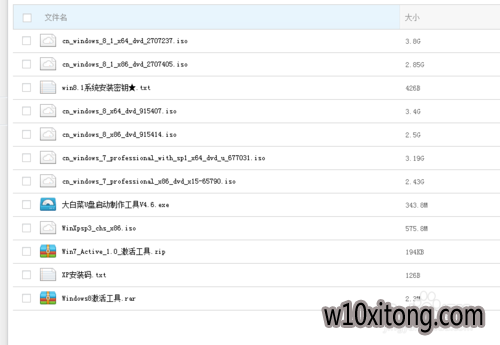
简单好用的安装windows10纯净版系统教程图3
二、制作U盘启动盘
1 安装大白菜U盘启动制作工具。
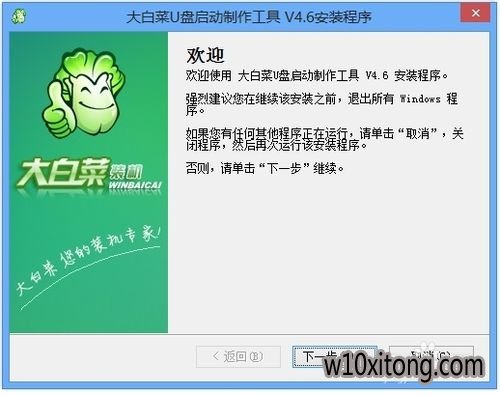
简单好用的安装windows10纯净版系统教程图4
2 安装过程很简单,安装以后就可以运行了。
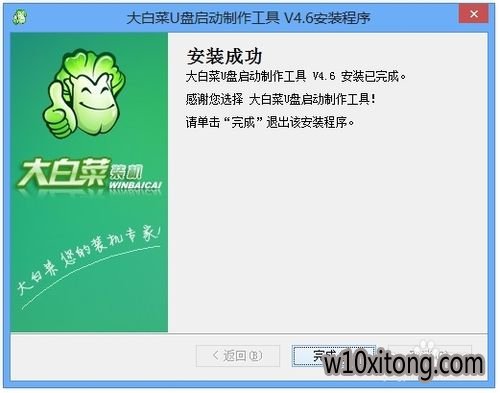
简单好用的安装windows10纯净版系统教程图5
3 U盘插入USB口。"U盘启动"--"一键制作USB启动盘"。
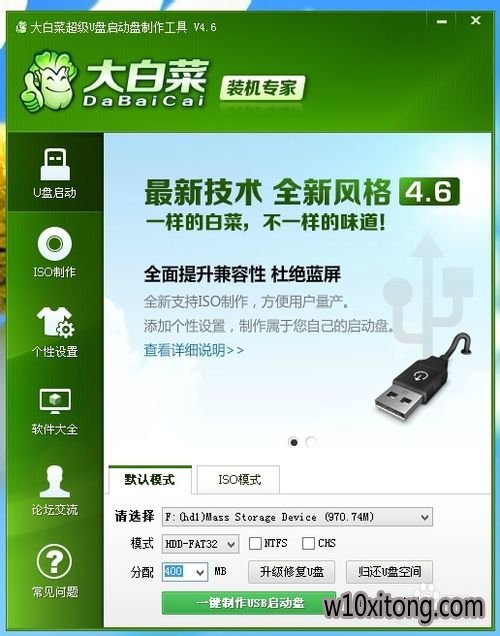
简单好用的安装windows10纯净版系统教程图6
4 NTFS、CHS只在BIOS无相应启动项时才用,一般不用选。
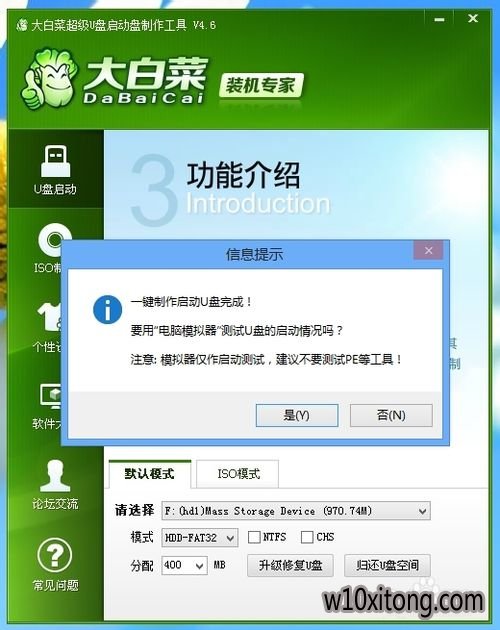
简单好用的安装windows10纯净版系统教程图7
5 通常情况按默认模式一键制作就可以了。
6 USB启机盘至此就制作完成了。
三、安装操作系统
1 下面进入关键了。尽管详解很繁琐,其实操作很简单。
启机按Del键进入BIOS设置。主要是设置U盘为引导盘。
不同版本机子进入BIOS办法有差异,有的是按F1、F8或是Esc之类的。
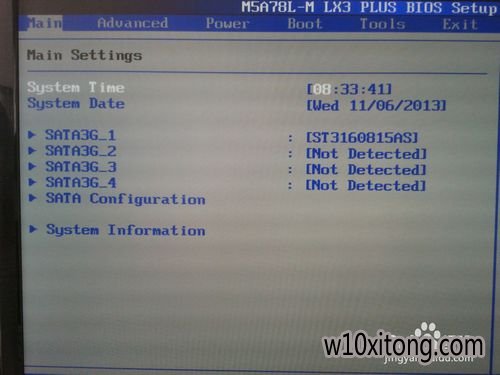
简单好用的安装windows10纯净版系统教程图8
2 进入BOOT启动项设置。
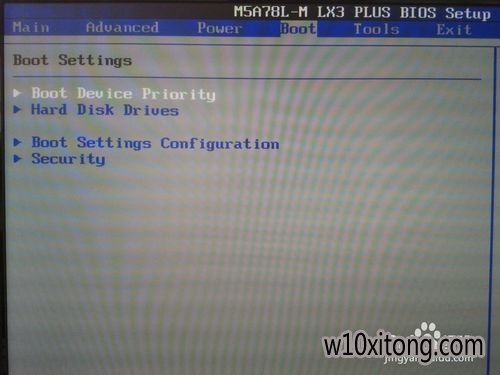
简单好用的安装windows10纯净版系统教程图9
3 对启动顺序进行设置,把U盘作为第一顺序启动盘。
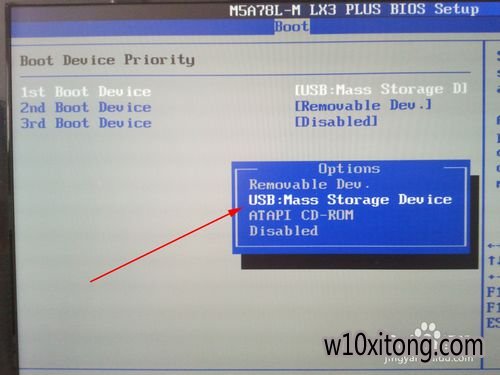
简单好用的安装windows10纯净版系统教程图10
4Hard Disk Drives硬盘启动排列顺序也要进行设置。
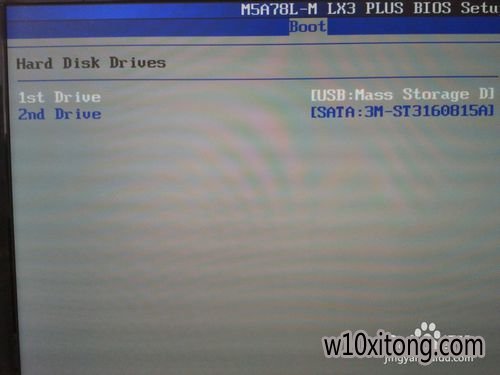
简单好用的安装windows10纯净版系统教程图11
5保存设置并重头启机。
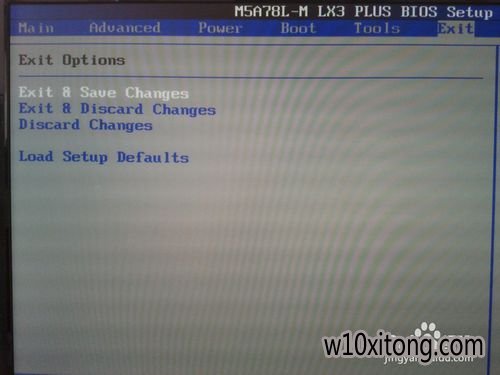
简单好用的安装windows10纯净版系统教程图12
6 U盘启动。选中第2项,运行网络增强版。

简单好用的安装windows10纯净版系统教程图13
7 启动虚拟光驱。

简单好用的安装windows10纯净版系统教程图14
8 载入文件。也就是载入ISO系统安装文件。

简单好用的安装windows10纯净版系统教程图15
9浏览,找到已经下载的ISO镜像安装文件。

简单好用的安装windows10纯净版系统教程图16
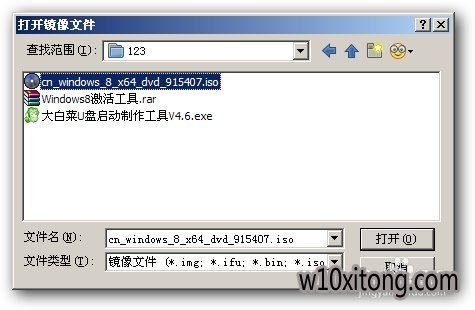
简单好用的安装windows10纯净版系统教程图17

简单好用的安装windows10纯净版系统教程图18
10 将虚拟光驱软件缩小。此步骤也可以省略。
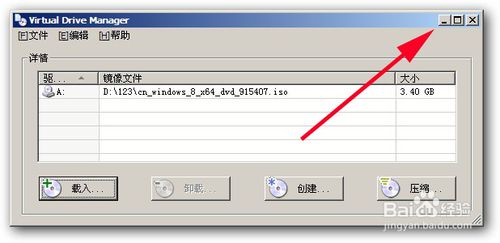
简单好用的安装windows10纯净版系统教程图19
11 选中windows安装。
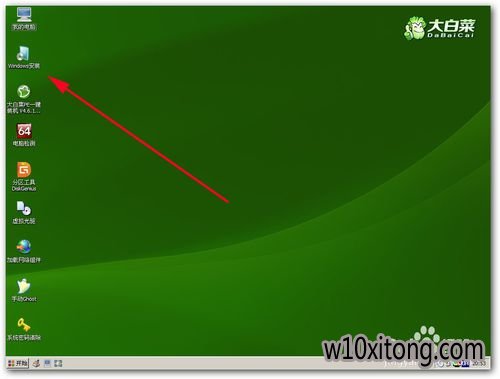
简单好用的安装windows10纯净版系统教程图20
12 选中下面的windows/2008。指定安装源--浏览。
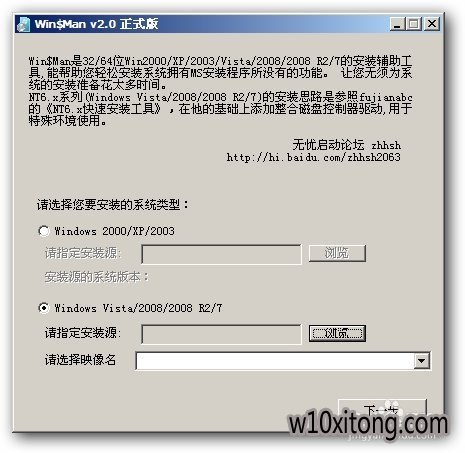
简单好用的安装windows10纯净版系统教程图21
13 多了一个A驱,这就是大家刚刚虚拟的光驱。
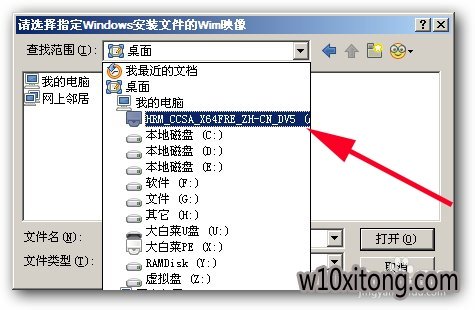
简单好用的安装windows10纯净版系统教程图22
14进入虚拟光驱,点击sources目录,选中install.wim文件。
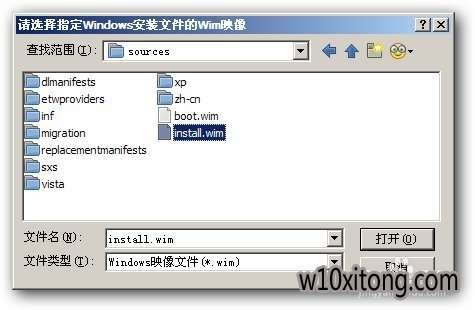
简单好用的安装windows10纯净版系统教程图23
15 选中映像名。
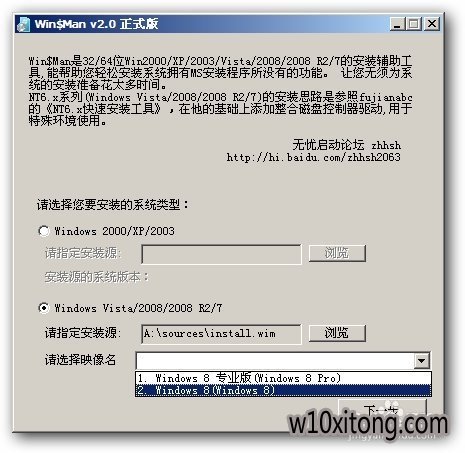
简单好用的安装windows10纯净版系统教程图24
16 选中C盘,并按提示将其格式化。
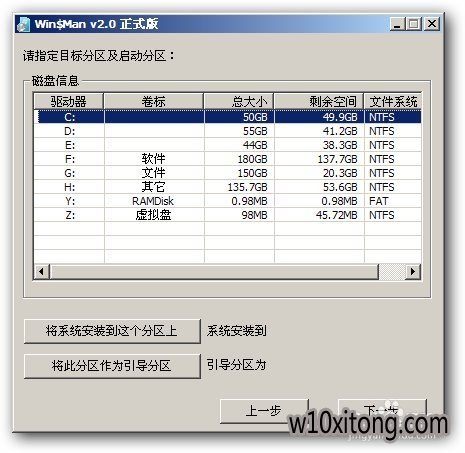
简单好用的安装windows10纯净版系统教程图25
17 系统安装到C盘,引导区为C。
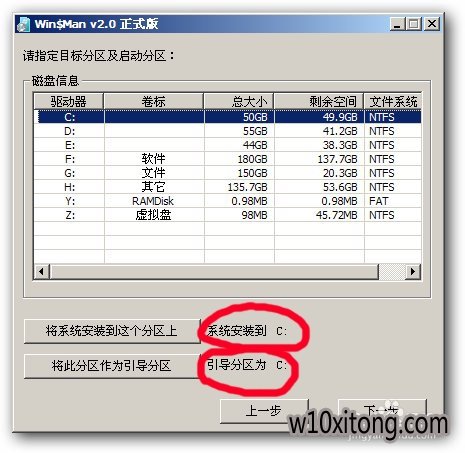
简单好用的安装windows10纯净版系统教程图26
18 以下一路下一步就好了。
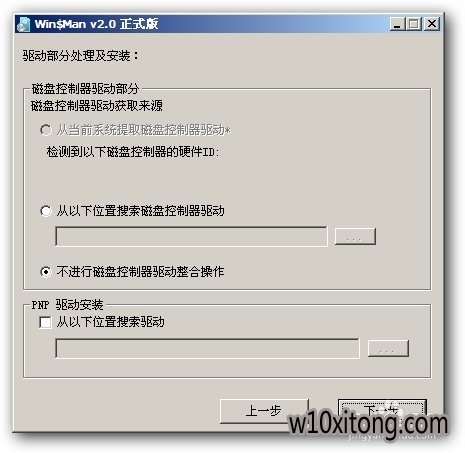
简单好用的安装windows10纯净版系统教程图27
19 布署映像文件。

简单好用的安装windows10纯净版系统教程图28
20 重头启机。取下U盘,再启机将以C盘引导。

简单好用的安装windows10纯净版系统教程图29
其实现在随着经济的不断发展,电脑安装的新系统的方式越来越多,小编以上为我们详解的安装windows10纯净版就是一种比较好用的办法了,好了,如果我们还想了解更多的资讯,那就赶紧关注win7之家官方吧。下一篇为我们详解的是windows764旗舰版纯净版教程,敬请留意。
W10 64位系统排行
- 电脑公司Win10 64位 办公装机版 2020.08
- 番茄花园Ghost Win10 x64位 办公装机版2018v04(完美激活)
- 新萝卜家园Ghost Win10 64位 万能专业版 v202104(完美激活)
- 番茄花园Ghost Win10 64位 万能装机版 2020.12
- 系统之家Ghost_W10_64位_极速装机版_2016.07
- 雨林木风Windows10 老机装机版64位 2020.06
- 番茄花园Ghost Win10 x64位 精选专业版 v2019.06月(完美激活)
- 深度技术Ghost Win10 (64位) 好用专业版 2021v01(绝对激活)
- 番茄花园 Ghost W10 X64 装机版 2016.06(免激活)
- 番茄花园Ghost W10 X64 稳定增强版 V2016.04
- 新萝卜家园Ghost Win10 x64位 家庭专业版 V2020.09月(自动激活)
- 雨林木风Ghost W10 64位 企业版 2016.07(免激活)
- 深度技术Ghost Win10 X64位 通用专业版 V2019.02月(免激活)
- 番茄花园Ghost Win10 (X64) 专用装机版v2016.10(免激活)
- 系统之家Ghost Win10 64位 电脑城专业版 v2020年05月(无需激活)
- 雨林木风Ghost Win10 x64 王牌装机版v2017年12月(无需激活)
W10系统教程排行
- win1032位旗舰版系统开机0xc0000428错误的解决方法
- 电脑公司Win10系统下DHCP Client服务无法开启的处理方法
- win8.1系统下硬盘分区 新萝卜家园WIN8.1系统下硬盘分区的步骤
- 无极Win7专业版频繁出现critical_structure_corruption蓝屏的修
- 360Win10系统怎么重新打开飞行模式下被关闭的WiFi?
- Win10 32位纯净版系统彻底关闭脱机文件服务的办法
- 雨林木风、番茄家园Win10系统如何打开电脑自带的视频软件?
- win10装机版系统如何实现按下电源按钮直接关机?
- 深度技术W10系统如何通过组策略禁止任意指定软件运行安装
- 深度技术win8.1系统电脑淘宝买东西时提示安全插件Aliedit.dll丢
- W10系统退出游戏缓慢然后出现遇到问题需要关闭的解决方法
- 萝卜菜专业版Win10系统与迅雷看看不兼容怎么办
- 黑鲨纯净版windows7旗舰版的输入法状态条不见了如何来找回呢
- Windows RT消亡对Win10系统意味着什么?
- slmgr.vbs -dlv命令无法查看Win10 64位纯净版系统的激活状态怎么
- 如何分析解决大地Win10系统电脑显示器有嗡鸣声的故障
- 1电脑公司Win10 64位 办公装机版 2019.10
- 2番茄花园Win10 专业装机版 2020.08(64位)
- 3技术员联盟Ghost Win10 x64位 游戏体验版V201804(免激活)
- 4电脑公司 Ghost W10 x64 装机旗舰版 V2015.02
- 5番茄花园Ghost Win10 64位 电脑城装机版v201808(无需激活)
- 6雨林木风Ghost Win10 64位 极速装机版2017v06(自动激活)
- 7新萝卜家园Ghost Win10 x64 稳定装机版V2017.12月(激活版)
- 8深度技术Ghost Win10 x64 稳定专业版 V2019年07月(永久激活)
- 9电脑公司 Ghost W10 64位 2015年12月 特别版
- 10系统之家Win10 娱乐装机版 2019.11(64位)
